
Para ligação de rede (LPR/Porta 9100/SMB)
Pode instalar o driver da impressora procurando pela impressora na rede ou criando uma nova porta da impressora.
Definições desta máquina
Para utilizar a Porta 9100, LPR, ou impressão SMB deve configurar antecipadamente as definições de rede para a máquina.
Itens a configurar | Descrição |
|---|---|
Endereço IP | Em [Definições TCP/IP], especifique o endereço IP. |
Número da porta RAW | Para usar impressão Porta 9100: |
Definição LPD | Para utilizar impressão LPR: |
Definição SMB | Para utilizar impressão SMB: |
Para detalhes sobre as definições de rede para esta máquina, consulte Definição NIC: definir informação de rede da máquina.
Para utilizar impressão SMB no ambiente IPv6, deve estar activado [Def. de hosting directo] para a máquina. Para detalhes, consulte Def. de hosting directo.
Instalar o driver da impressora através da criação de porta para impressora
A instalação do driver requer privilégios de administrador.
Uma vez que a impressora é procurada durante a instalação, certifique-se que liga esta máquina à rede antes de a ligar.
Clique com o botão direito do rato na janela Iniciar e depois em [Dispositivos e Impressoras] em [Todas as Aplicações] - [Painel de Controlo] - [Hardware e Som].
No Windows 8.1/Server 2012 R2, clique
 na janela Iniciar - [Painel de controlo] - [Hardware e Som] - [Dispositivos e Impressoras].
na janela Iniciar - [Painel de controlo] - [Hardware e Som] - [Dispositivos e Impressoras].
No Windows 10, clique com o botão direito do rato no botão Iniciar
 , e depois em [Painel de Controlo] - [Hardware e Som] - [Dispositivos e Impressoras].
, e depois em [Painel de Controlo] - [Hardware e Som] - [Dispositivos e Impressoras].
Na barra de ferramentas, seleccione [Adicionar uma impressora].
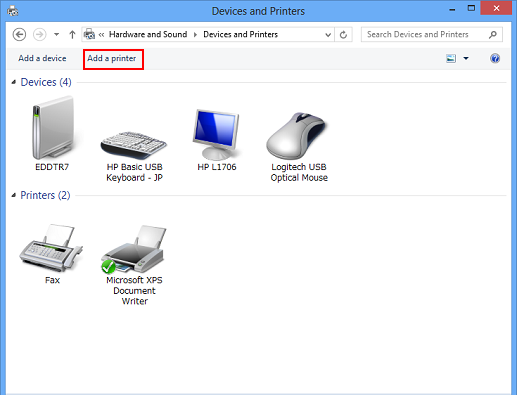
Aparece o assistente [Adicionar Impressora] (ou o assistente [Adicionar um dispositivo]).
Na janela de apresentação do resultado da pesquisa, clique em [A impressora que pretendo não se encontra na lista].
Clique em [Adicionar uma impressora local ou de rede com definições manuais].
Clique em [Criar nova porta:] e seleccione o tipo de porta.
Para utilizar o protocolo LPR/Porta 9100, seleccione [Porta TCP/IP Padrão].
Para utilizar a ligação SMB, seleccione [Porta Local].
Clique em [Segu.].
Especifique o endereço IP e a porta.
Para utilizar o protocolo LPR/Porta 9100, seleccione [Dispositivo TCP/IP] e introduza o endereço IP.
Para utilizar a ligação SMB, introduza "\\nome NetBIOS\nome do serviço de impressão" na caixa [Nome da Porta].
Introduza o mesmo nome NetBIOS e nome do serviço de impressão especificado em [Definição SMB] - [Def. impressão].
Clique em [Segu.].
Se for apresentada a caixa de diálogo [São necessárias informações adicionais de porta] ou [São necessárias informações adicionais de porta], vá para o Passo 10.
Se aparecer a caixa de diálogo [Instalar driver da impressora], vá para o Passo 14.
Seleccione [Personalizar], e clique em [Definições].
Altere as definições de acordo com a porta e clique em [OK].
Para ligação LPR, seleccione [LPR] e depois introduza [Imprimir] na caixa [Nome da fila:].
Ao introduzir, deve descriminar entre maiúsculas e minúsculas.
Para a Porta 9100, seleccione [Raw] e introduza um número de porta RAW (predefinição: [9100]) na caixa [Número da porta].
Se tanto LPR como Porta 9100 estiverem activadas nesta máquina, o driver da impressora está ligado a esta máquina através de LPR.
Clique em [Segu.].
Aparece a página [Instalar o driver da impressora].
Clique em [Disco].
Clique em [Procurar].
Seleccione a pasta do driver da impressora e clique em [Abrir].
Clique em [OK].
Clique em [Segu.].

Siga as instruções nas janelas que se seguem.
Se aparecer [Controlo de Conta de Utilizador] clique em [Continuar] ou [Sim].
Clique em [Concluido].
Após terminar a instalação, certifique-se que o ícone da impressora instalada é apresentado na janela [Dispositivos e Impressoras] ou [Impressoras].
A instalação do driver da impressora está concluída.
